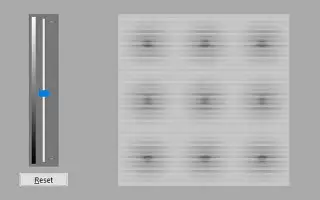Denne artikkelen er en oppsettguide med skjermbilder som kan hjelpe deg med hvordan du kalibrerer skjermfargen i Windows 10.
Mens vi ser på en film på PC-en vår, innser vi noen ganger at fargene på skjermen ikke stemmer godt overens. Noen skjermer er opprinnelig for lyse mens andre har mer mettede farger, men hvis fargene på skjermen endres plutselig, må du kalibrere den.
Windows 10 inkluderer et forhåndsbygd verktøy kalt Display Color Calibration for å feilsøke problemer med skjermens lysstyrke eller farge. Denne funksjonen forbedrer skjermfargene.
Nedenfor er en introduksjon til hvordan du kalibrerer skjermfarge i Windows 10. Fortsett å bla for å sjekke det ut.
Hvordan kalibrere skjermfarge i Windows 10
For å kalibrere skjermen din i Windows 10, leser du den riktige artikkelen. Nedenfor deler vi en detaljert veiledning om hvordan du kalibrerer skjermen i Windows 10.
VIKTIG: Fargekorrigeringsverktøyet kan ikke reparere en skadet (ødelagt) skjerm. Dette verktøyet endrer bare systemfiler for å vise bedre farger.
- Først klikker du på søkefeltet i Windows 10 og skriver inn display color calibration . Åpne deretter den første appen i listen.
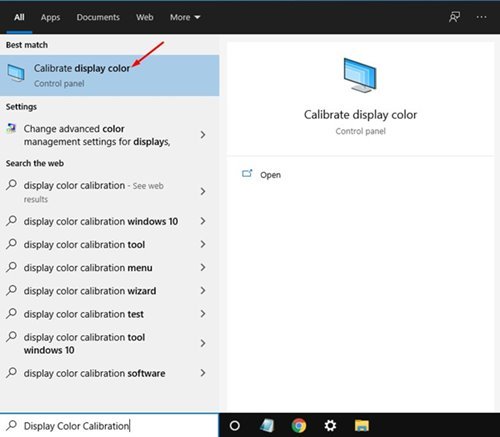
- Dette vil starte skjermfargekalibreringsverktøyet. Klikk på Neste-knappen for å fortsette .
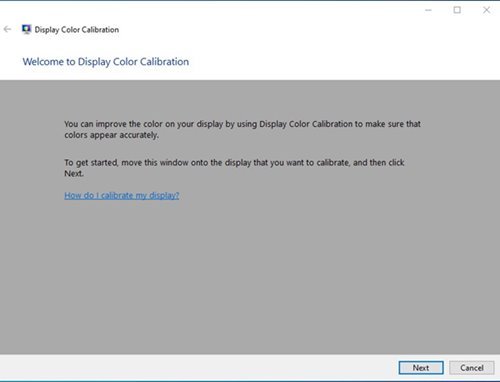
- I vinduet Nødvendige fargeinnstillinger klikker du på Neste – knappen.
- Du vil nå bli bedt om å justere gamma . Juster gamma ved å flytte glidebryteren.
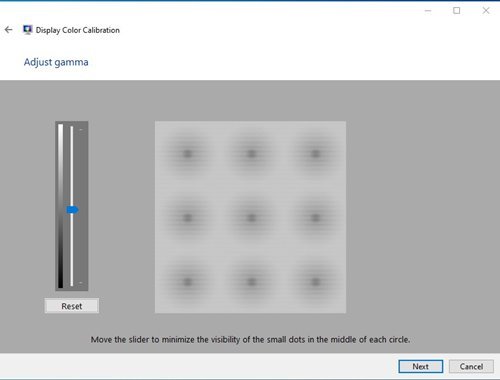
- Når du er ferdig, klikker du på Neste-knappen. Deretter vil du bli bedt om å justere lysstyrken på PC-skjermen. Det er best å justere lysstyrken ved å bruke lysstyrkekontrollen på skjermen .
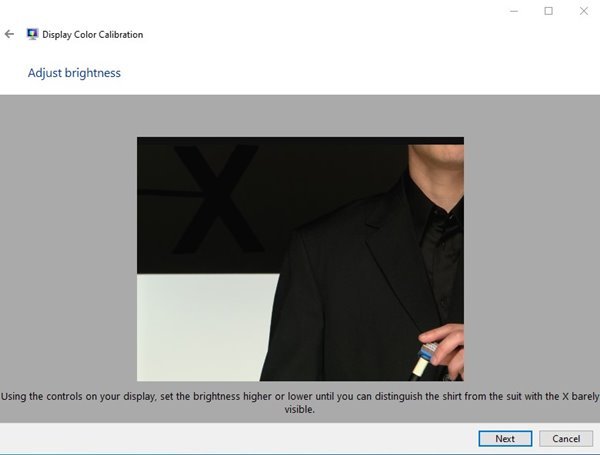
- I neste vindu vil du bli bedt om å angi kontrastnivået . For å gjøre dette må du justere kontrasten ved hjelp av kontrastkontrollen på skjermen. Når du er ferdig, klikker du på Neste – knappen.
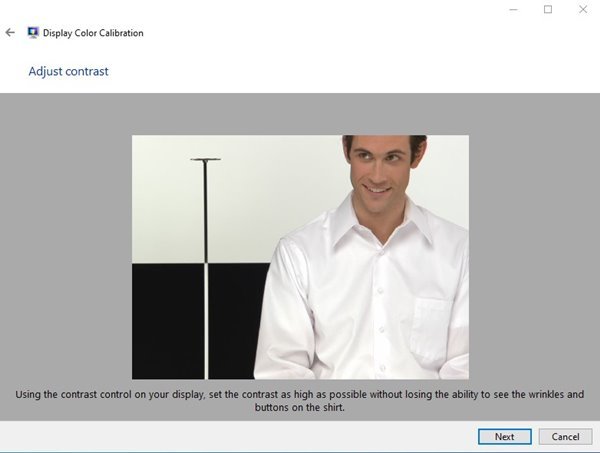
- Det neste vinduet vil be deg om å justere fargebalansen . Du må justere RGB (rød, grønn, blå) etter behov.
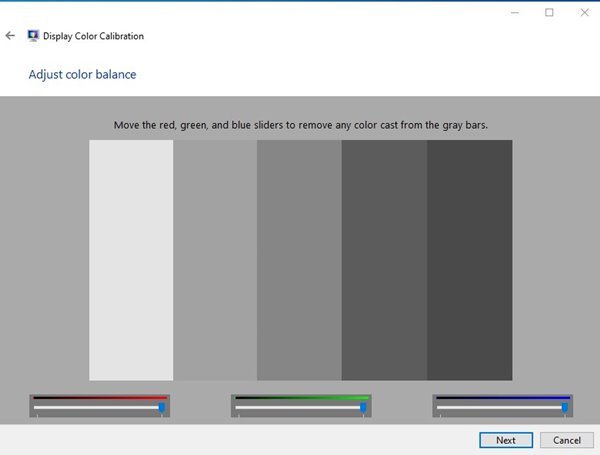
- Klikk deretter på Fullfør – knappen for å bruke endringene.
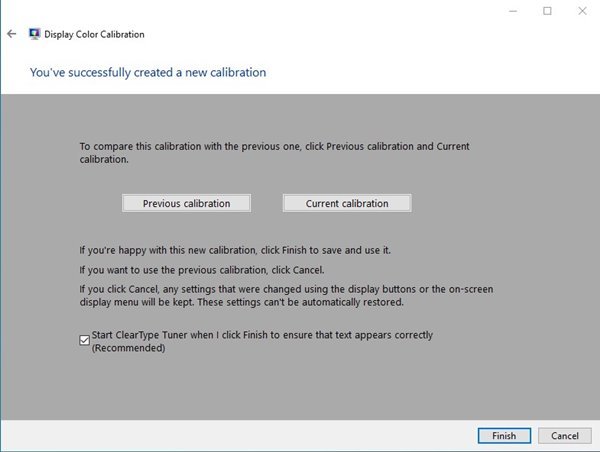
Oppsettet er fullført. Slik kalibrerer du skjermen i Windows 10.
Ovenfor så vi på hvordan du kalibrerer skjermfarge i Windows 10. Vi håper denne informasjonen har hjulpet deg med å finne det du trenger.